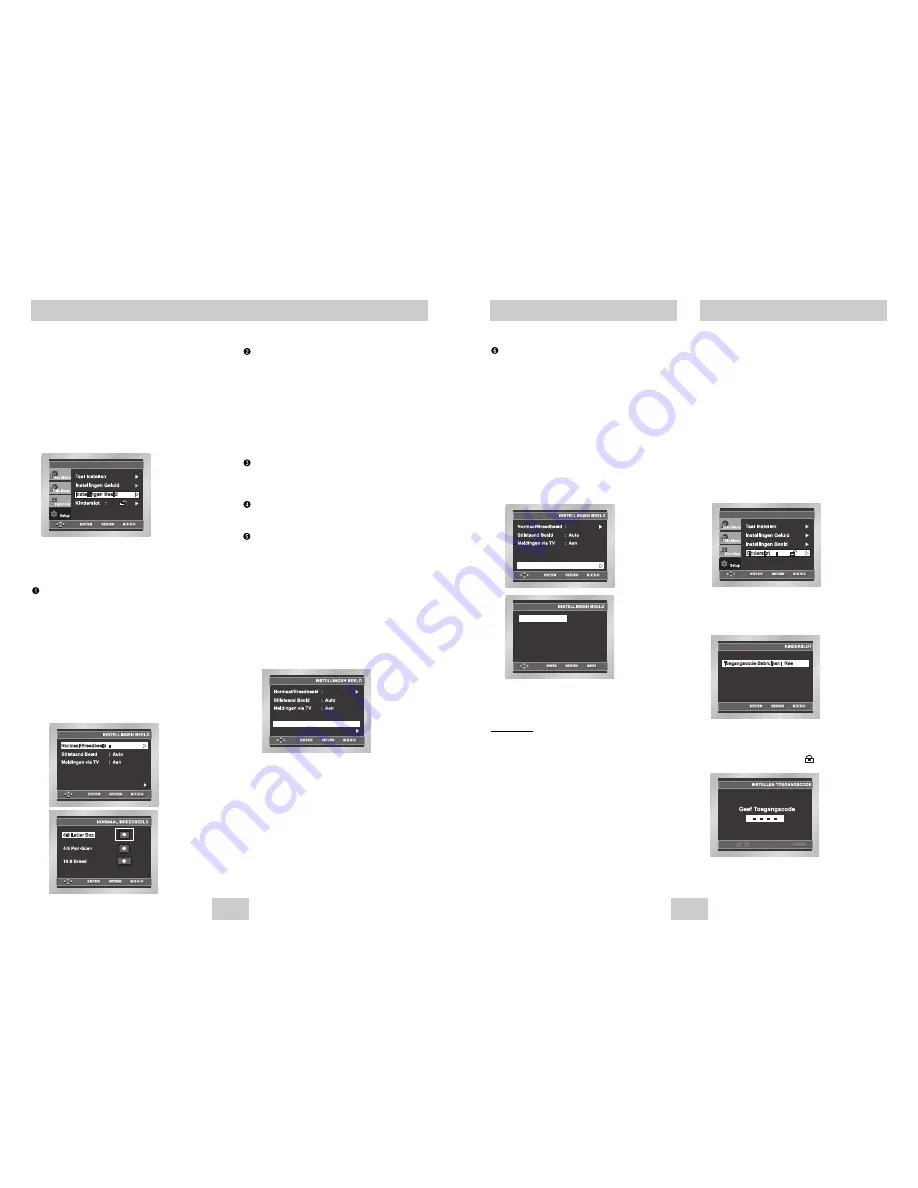
NL-29
NL-28
Het kinderslot werkt met dvd;s die een klassering
hebben. Zo heeft u invloed op het soort dvd
waarnaar uw gezin kan kijken.
Er zijn 8 verschillende klasseringen.
1. Druk met de speler in de stand STOP op de toets
MENU van de afstandsbediening.
2. Selecteer met behulp van de toetsen
OMHOOG/OMLAAG
Setup
en druk vervolgens
op de toets RECHTS of ENTER.
3. Selecteer met behulp van de toetsen
OMHOOG/OMLAAG
Kinderslot
en druk
vervolgens op de toets RECHTS of ENTER.
4. Kies met de pijltjestoetsen LINKS/RECHTS voor
Ja
als u een toegangscode wilt gebruiken.
Het menu
Toegangscode Gebruiken
verschijnt.
5. Geef uw toegangscode in. Daarna moet u ter
bevestiging de toegangscode nogmaals ingeven.
De speler is geblokkeerd ( ).
Niveau kinderslot instellen
Beeldweergave instellen
0
~
9
RETURN
Video Uitgang
Selecteer de video-uitgang.
1. S-Video : Selecteer deze optie als u de Video- en
S-Video-uitgang wilt gebruiken.
2. Component (I-SCAN) : Selecteer deze optie als u de
Component-uitgang voor
interlaced scannen (625i/525i)
wilt gebruiken.
3. Component (P-SCAN) : Selecteer deze optie als u de
Component-uitgang voor
progressief scannen
(625p/525p) wilt gebruiken.
* Als niet binnen 10 seconden voor Ja of Nee wordt
gekozen in het submenu Display Setup, gaat u terug
naar het vorige menu.
Belangrijk
Belangrijk
• Raadpleeg de gebruiksaanwijzing van uw tv om na
te gaan of uw tv Progressive Scan ondersteunt. Is
dit het geval, volg dan de in deze gebruiks-
aanwijzing genoemde instructies voor het instellen
van het menu van uw tv op Progressive Scan.
• Als het scherm is geblokkeerd door het instellen
van de verkeerde video-uitgang, raadpleegt u
pagina 31.
Video UitgangLL
: S-Video
4:3 L-Box
ZwartingLLL
: UitL
TV SysteemLL
: PALL
S-Video
Component (I-SCAN)
Component (P-SCAN)
1. Druk met de speler in de STOP stand op de toets
SETUP van de afstandsbediening.
2. Selecteer met behulp van de toetsen
OMHOOG/OMLAAG
Setup
en druk vervolgens
op de toets RECHTS of ENTER.
3. Selecteer met behulp van de toetsen
OMHOOG/OMLAAG
Instellingen Beeld
en druk
vervolgens op de toets RECHTS of ENTER.
4. Gebruik de toetsen OMHOOG/OMLAAG om het
gewenste item te selecteren. Druk vervolgens op
de toets RECHTS of ENTER.
Normaal/Breedbeeld:
Afhankelijk van het soort televisie dat u bezit, is het
mogelijk dat u de scherminstelling (beeldverhouding) wilt
aanpassen.
1. 4:3 Letterbox : Kies hiervoor wanneer u op een
normale tv met 4:3 scherm het hele breedbeeld (16:9)
wilt zien dat op een dvd disk staat. Boven en onder
het beeld ziet u dan een zwarte balk.
2. 4:3 Pan-Scan : Kies hiervoor wanneer u op een
normale tv met 4:3 scherm alleen het middelste deel
van het breedbeeld (16:9) wilt zien (links en rechts
valt daarbij een gedeelte van het beeld weg.)
3. 16:9 Breed : Weergave van het gehele breedbeeld op
een breedbeeld tv.
Stilstaand Beeld
Met deze opties kunt u voorkomen dat het beeld in
stilstaande modus trilt en kunt u kleine letters duidelijker
weergeven.
1. Auto: wanneer voor Auto is gekozen, worden de
instellingen Veld/Frame automatisch vastgesteld.
2. Veld: kies hiervoor wanneer het beeld in de Auto
stand trilt.
3. Frame: kies hiervoor wanneer u in de Auto stand
kleine letters duidelijker wilt weergeven.
Meldingen via TV
Hiermee kunt u de teksten die op het scherm
verschijnen, aan- of uitzetten.
Zwarting
van het scherm aanpassen.
TV Systeem
1. NTSC: Bij gebruik van een NTSC-systeem.
• Als uw TV-systeem alleen een PAL video-ingang
heeft, moet u "PAL" selecteren. Als u "PAL"
selecteert, wordt PAL 60Hz uitvoer gebruikt als
indeling voor Interlace-uitvoer.
• Als uw TV-systeem alleen een NTSC-ingang heeft,
moet u "NTSC-uitgang" selecteren.
2. PAL: Bij gebruik van een PAL-systeem.
• Als uw TV-systeem alleen een NTSC video-ingang
heeft, moet u "NTSC-uitgang" selecteren.
• Als uw TV-systeem alleen een PAL-ingang heeft,
moet u "PAL-uitgang" selecteren.
Beeldweergave instellen
Video UitgangLL
: S-Video
4:3 L-Box
ZwartingLLL
: UitL
TV SysteemLL
: PALL
Video UitgangLL
: S-Video
4:3 L-Box
ZwartingLLL
: UitL
TV SysteemLL
: PALL



































